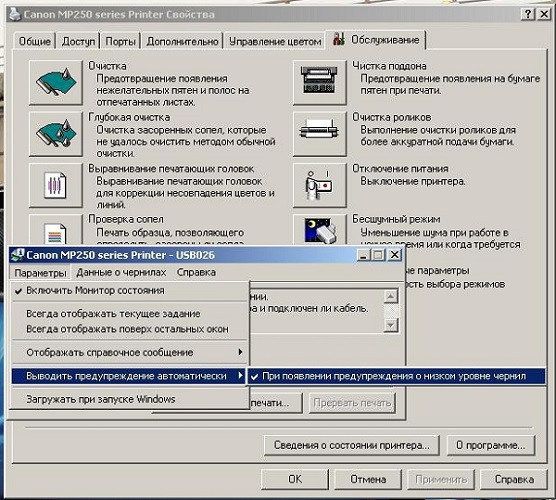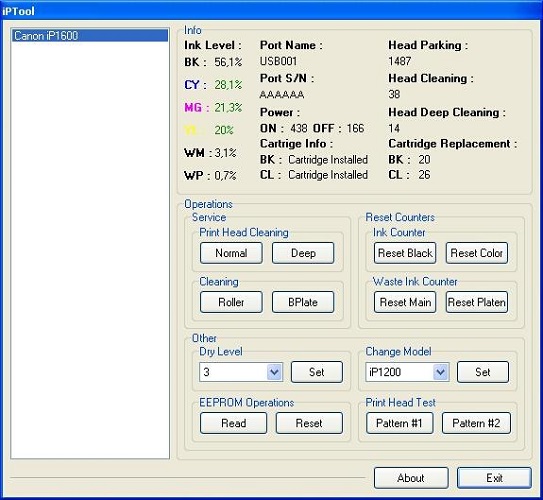Почему принтер не печатает цветными чернилами canon
HiTech.Expert — коммуникации и технологии
твоя мобильная энциклопедия
Новые принтеры CANON со встроенной СНПЧ — популярные ошибки пользователей, связанные с заправкой систем чернилами
Изучая особенности новых принтеров CANON (G2411, G2415, G3411, G3415) с системой непрерывной подачи чернил (СНПЧ), мы столкнулись с тем, что многие пользователи не знают, что делать, если перепутали цвета при заправке, могут ли они печатать только черным цветом, не заправляя остальные емкости и заливать цветные пигментные чернила. Ответы на эти и другие вопросы мы выясняли практическим путем.
Что делать, если в трубочках видны пузырьки воздуха?
За время тестирования принтеров CANON мы сталкивались с подобным. Что делали? Ровным счетом ничего, ведь система всасывания чернил обустроена таким образом, что позволяет ей убрать воздух самостоятельно. Таким образом, если вы эксплуатируете свой принтер правильно, корректно завершая работу, и не используете неоригинальные чернила, никаких проблем эти пузырьки вашему устройству не создадут.

Можно ли настроить принтер так, чтобы он сам раз в 1 или 2 недели печатал тестовую страницу?
В струйных принтерах предыдущих поколений длительный простой действительно вредил печатающей головке, на которой после каждой печати оставалось некоторое количество краски. В последствии она высыхала и предотвращала доступ новой краски. У нас был подобный опыт, последствия которого помогали избавляться в сервисном центре. Чтобы подобное не повторялось, специалисты посоветовали 1-2 раза в месяц печатать хотя бы пробную страницу.
Однако развитие технологий не стоит на месте. Производители так или иначе учитывают опыт прошлых лет, и современные модели принтеров с СНПЧ, в частности от CANON (G2411, G2415, G3411, G3415) от этого полностью защищены, что не может не радовать. Мы провели эксперимент – оставили одну из моделей принтеров на 2 месяца простаивать без работы. При этом работа была завершена правильно, нажатием на кнопку on/off. После 2-месячного простоя принтер печатал точно так же, как и перед столь длительным перерывом.
На сколько срочно нужно заправлять емкость, в которой закончилось чернило?
Как показала наша практика, нет совершенно никакой срочности в такой заправке, но если вы работаете с оригинальными чернилами и правильно завершаете работу с устройством. Но стоит учесть, что печатать недостающим цветом у вас, конечно же, не получится. Кроме того, система будет сигнализировать о пустой емкости ошибкой, что также не очень удобно. Главный вывод – оставлять в резервуарах для чернил хоть 5% чернил, чтобы не страдать от постоянно всплывающего уведомления о необходимости долить чернила.
Можно ли заправлять только чёрный и пользоваться только им?
Мы попробовали, и можем сказать, что такой вариант работы возможен, но лучше, чтобы другие чернильницы были также с краской хотя бы на 5-10%. В противном случае вам об этом будет все время напоминать ошибка. Можно не пользоваться цветными чернилами, но в емкостях они должны быть. Даже длительный простой в работе цветных чернил никак не скажется на функциональности устройства и, а вот наличие какого-либо количества краски избавит от «выпрыгивания» системной ошибки. Высыхание чернил в период более месяца на уровне 10% не произошло у нас на тестировании.

Можно ли заправить цветные пигментные чернила?
Принтеры CANON со встроенной системой непрерывной подачи чернил построены таким образом, что черные чернила здесь пигментные, и печатающая головка под них с дюзами одних размеров, а вот цветные на водной основе и у них печатающая головка с дюзами других размеров. Таким образом, заливать цветные пигментные чернила нельзя – на это система не рассчитана.
Чем можно промыть головку, если усиленная прочистка средствами принтера не помогла?
У нас был подобный опыт, и закончился он поездкой в сервисный центр. Если у вас нет специальных знаний, своими действиями вы можете нанести больше вреда, чем пользы. В итоге может получиться так, что придется менять даже печатающую головку, что значительно дороже промывки.
В процессе заправки печатающих емкостей перепутал цвета. Что делать?
Поскольку в нашей практике с подобным мы так и не столкнулись, решено было обратиться с соответствующим запросом в сервисный центр CANON. Нам разъяснили, что для начала нужно разобраться с тем, какие чернила куда залили. Если получилось так, что вы залили черное чернило в цветные емкости, совершенно не исключено, что эта «шалость» может вывести из строя печатающую головку. Если речь о том, что перепутали цветные чернила, тогда принтер будет неправильно печатать. В любом случае лучше всего обратиться в сервисный центр, где будет выполнена профессиональная чистка системы.
Перестал печатать, выдаёт ошибку – как понять
В руководстве пользователя, в разделе «Код ошибок» есть ответы на все ошибки, которые может выдавать система, и, разумеется, методы их решения.
Читайте также обзор крутого смартфона OPPO Reno 2 Z.
Что делать, если принтер перестал печатать черным цветом
С тем, что принтер не печатает черным цветом, часто сталкиваются пользователи данных устройств. Неполадки такого рода могут быть вызваны различными причинами. Они характерны для моделей HP, Epson, Canon и прочих. К самым серьезным с точки зрения ремонта относятся механические повреждения деталей, например, печатающей головки. В таких случаях потребуется обращаться за помощью к специалистам сервисного центра. Но большинство причин достаточно просто устранить самостоятельно, без посторонней помощи.
Повреждение печатающей головки
Очень часто не печатает черный цвет в принтере из-за повреждения его печатающей головки. Определить данную неполадку довольно сложно. Если возникли подозрения данного рода, то лучше отнести используемое устройство в сервисный центр фирмы-изготовителя. При подтверждении повреждения печатающей головки есть два пути решения этой проблемы:
- замена старой детали новой;
- приобретение новой печатающей техники.

Но прежде, чем обращаться в сервис, нужно проверить другие возможные причины, чтобы исключить их. Это позволит избежать ненужных действий и возможных расходов, если устройство не на гарантии. Часто таким путем самостоятельно решается вопрос.
Засорение печатающей головки или засохшие сопла
Следующими распространенными причинами того, что принтер перестал печатать черным, являются:
- засорение печатающих головок;
- засыхание краски в сопле.

Засоренные сопла печатающей головки
Очистку печатающих головок проводят таким способом:
- проверяют уровень черных чернил в настройках принтера;
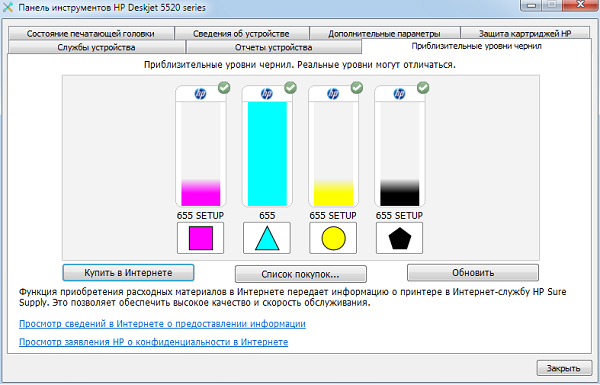
- при их наличии выполняют пробную распечатку;
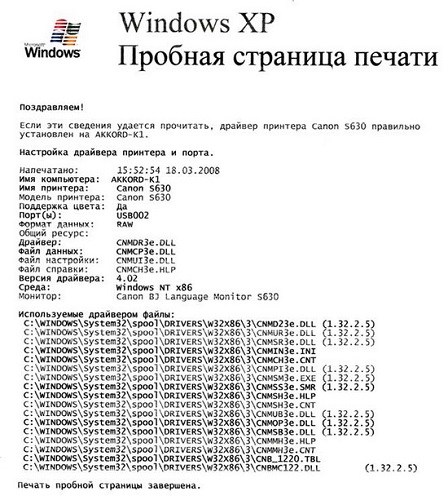
- когда это не принесло результата – промывают специальным раствором печатающую головку;

- дают время составу подействовать (около 15 минут);
- заходят в настройки печатающего устройства и выбирают пункт очистки головок;
- после того, как процесс завершится, выполняют пробную распечатку любого документа.

Если с первого раза ничего не получилось, то все действия нужно повторить еще раз. Когда и вторая попытка не принесла требуемого результата, тогда следует заняться соплами. Они часто засыхают при редком использовании техники. Для снятия засохшей краски с сопел их протирают ватой, смоченной в спирте. Только после высыхания распечатывают тестовый документ.
При получении удовлетворительного результата можно приступать к работе с техникой. Следует учитывать, что сопла и печатающие головки нужно периодически чистить, чтобы предотвратить их засорение или засыхание чернил.
Точные сроки регулярных осмотров приводятся в инструкции по эксплуатации для каждой модели.
Отсутствие чернил или несовместимые чернила
Самой простейшей причиной того, что устройство перестало печатать черными чернилами, является банальное отсутствие краски. Компьютер может не уведомлять из-за различных сбоев пользователя о случившемся. Решается проблема добавлением чернил:
- в картридж впрыскивают около 2-х кубических сантиметров краски шприцом;
- проводят тестирование;
- если результат положительный, то можно еще добавить столько же краски и печатать документы.
Выполняя заправку самостоятельно, следует помнить, что в ряде моделей ее можно выполнить только после установки картриджа на его место в принтере. Для проведения процедуры понадобится специальный шприц.

Также используемое оборудование может не печатать черным, если используемые и внесенные краски не совместимы между собой. Поэтому перед заправкой следует внимательно изучить этикетку на баночке с чернилами. Там всегда указываются подобные сведения.
Лучше приобретать расходные материалы от известных, проверенных производителей, чтобы быть уверенным в их качестве.
Замена используемого картриджа новым, подходящим для применяемой модели – это еще более легкий вариант устранения проблемы данного рода. Но выполнение заправки своими руками обойдется в разы дешевле.

Некачественная заправка
Случается, что после добавления качественных чернил черного цвета, техника все равно отказывается печатать. Виной этому может послужить некачественная заправка: картридж неправильно вставили либо заклеили. Тогда неисправность устраняется просто:
- картридж достают и повторно вставляют до щелчка;
- предварительно или после установки заклеивают скотчем (клейкой лентой) отверстие от иголки шприца;
- затем проверяют работоспособность устройства.
Делать все манипуляции следует аккуратно, чтобы случайно ничего не поломать.
Отключение контроля за уровнем чернил и обнуление чипа
Ряд моделей печатного оборудования оснащен функцией контроля над уровнем чернил. Поэтому, когда последние заканчиваются, принтер не печатает черным цветом, происходит его блокировка. Чтобы устранить проблему, необходимо отключить функцию контроля уровня. Делают это несколькими способами.
- Когда появляется сообщение о том, что чернила заканчиваются, тогда нажимают кнопку, отвечающую за подачу бумаги, удерживают ее не менее 10 секунд.
- Можно зайти на компьютере в меню принтера, выбрать там вкладку «свойства», снять выделение с пункта, разрешающего двухсторонний обмен данными, подтвердить действия.

- Для отдельных моделей устанавливают специальные программы, сбрасывающие счетчик расхода чернил, например, iptool и mptool.

- Обнуляют чип на картридже.
Обнуление рекомендуется выполнять после самостоятельной перезаправки. Для этого используют программатор (ресеттер). Также можно приобрести одноразовые или автоматически обнуляемые совместимые чипы, работающие на некоторых моделях.
Следует помнить, что самостоятельная остановка функции контроля за уровнем чернил снимает устройство с гарантии.
Существуют менее затратный способ сброса счетчика картриджа — для этого заклеивают соответствующие контакты. Проблема практической реализации заключается в их нахождении. У разных моделей картриджей используются разные контакты. Алгоритм действий следующий:
- включают оборудование;
- достают из него картридж с чернилами черного цвета;
- кладут его на стол, соплами направляя к себе, а контактами – вверх;
- заклеивают левый верхний контакт скотчем;

- вставляют картридж, нажимают «Ок»;
- распечатывают проверочный документ;
- обратно достают картридж;
- заклеивают справа внизу любой контакт;
- устанавливают в гнездо картридж;
- проверяют работоспособность оборудования;
- извлекают картридж и отклеивают первый контакт;
- вставляют его обратно, ожидают распознавания;
- затем достают картридж и снимают второй скотч;
- протирают все контакты ватой, смоченной спиртом;
- возвращают на место.
После проделанных манипуляций идентификатор чернил должен показывать 100% их уровень. Если этого не произошло, то можно попробовать заклеить во второй раз вместо одного нижнего правого контакта сразу 3 верхних. Все дальнейшие действия проводятся аналогично.
Проблемы с драйверами
Самостоятельно в домашних условиях следует проверить и работу драйверов оборудования. При этом поступают так:
- переустанавливают соответствующие программы;
- распечатывают пробный текст.
Сохранение проблемы после проведения всех рассмотренных мероприятий указывает на более серьезную поломку. Если оборудование находится на гарантии, то необходимо обратиться по ней в обслуживающий центр, либо магазин, где товар был приобретен.
Чтобы техника послужила долгое время, следует регулярно очищать печатающие головки и сопла. Также следует использовать совместимые, качественные чернила. Если оборудование простаивает, то раз в месяц требуется распечатывать для предотвращения засыхания краски любой документ. Рекомендуется использовать по несколько картриджей каждого цвета, тогда после перезаправки они будут восприниматься как новые.
Почему принтер не печатает или печатает полосами и разными цветами?
Всех приветствую! Я расскажу вам, почему принтер не печатает. В настоящее время практически все люди пользуются принтером. С помощью него можно печатать любые документы, в том числе и документ word. Но многие пользователи принтера часто сталкиваются с неприятной проблемой. Дело в том, что устройство начинает работать некорректно, печатает полосами, вместо цветными красками печатает черно-белыми, печатает грязно, или вовсе не печатает черным с компьютера.
Если и вы столкнулись с данной ситуацией, то не стоит поднимать панику и нести принтер в ближайший сервисный центр. Да и услуга эта далеко не дешёвая. Во многих случаях исправить всё можно самостоятельно. Для этого необходимо следовать моим простым шагам. Итак, здесь я раскрою секрет, как исправить проблему, а перед началом советую посмотреть видео.
Почему принтер печатает полосами?
Одной из наиболее распространённых ошибок в функционале принтера является то, что он печатает полосами. Стоит отметить, что в этом может крыться несколько причин, и мы сейчас об этом поговорим. Необходимо начать с самых простых действий. Именно они помогут найти поломку и исправить её.

Очистка с помощью ПО
На каждом компьютере, к которому подключён принтер, должно иметься программное обеспечение. Для начала войдите в ПО. Делается это для очистки сопел принтера. На разных моделях устройства эта функция именуется по-разному. После того, как вы осуществите запуск очистки, необходимо подождать некоторое время, после чего следовать инструкциям программы. Очистка также займёт немного времени, но она поможет избавиться от проблемы. После её окончания, дабы удостовериться в исправности устройства, распечатайте одну страницу в качестве пробника.
Также проблема может крыться в чернилах, а точнее в их отсутствии. Проверьте их наличие. Если действительно картриджи пустые или близки к этому, нужно заправить их. Стоит помнить, что многие модели отличаются по способу заправки картриджей. Если вы не знаете, как это правильно делается, лучше обратиться к знающему человеку.
Головка и сопла
Следующий вариант, как исправить положение будет схож с очисткой, однако это потребуется сделать вручную. Итак, разберите устройство и проверьте чистоту головки и сопел и не криво ли они стоят. Они элементарно могли засориться. Вообще, это лучше всего делать периодически. Здесь также устройство может отличаться в зависимости от модели. Для начала перечитайте инструкцию, а только после этого принимайтесь за чистку.
Причиной засора могут быть не подходящие для принтера чернила. Следует выбирать чернила оригинальные. Если вы пользуетесь разными марками чернил, то придётся устраивать своевременную чистку. Если вовремя это не сделать, то осадок от чернил может оседать на стенках сопел, а впоследствии засыхать.
Вал и термоплёнка
Иногда полосы могут быть в одном и том же месте. В этом случае нужно проверить вал, находящийся под картриджем. Часто бывает, что на него попал сторонний мусор. Также, он со временем деформируется. Его нужно поправить или почистить. Проблема должна иссякнуть. Кроме того, обратите внимание на термоплёнку картриджа. Если она повреждена и из неё сыпется тонер, то следует заменить картридж.
Если ничего из вышеописанного вашему принтеру не помогло, то проблема может быть в печатающей головке. В таком случае вам сможет помочь только мастерская, так как самостоятельно исправить вы это не сможете.
Почему принтер не печатает, хотя краска есть?
Если вдруг принтер не печатает картинки, документы, либо печатает бледно при полном картридже, то стоит рассмотреть возможные проблемы. Однако печать полосами это только начало. Устройство может вовсе «молчать». Здесь я поясню о распространённых ошибках, с которыми сталкиваются пользователи.
Зачастую эта проблема возникает у принтеров canon, Hp когда не хочет печатать, а просто ставит в очередь листы. В Windows может находиться одновременно несколько подключённых принтеров. Пользователи могут ошибочно осуществлять отправку печати на «левый» принтер. Следует удостовериться, что сигнал ведёт к нужному устройству.

Во многих офисах одним принтером пользуются несколько компьютеров. Его используют постоянно, а соответственно очереди печати файла необходимо просто дождаться. Может быть и такое, что испорченный файл не поддерживается. В этом случае зависает вся система. Чтобы это исправить, нужно осуществить отмену и очистку очереди. Через панель управления следует сменить режим на мелкие значки. Также не забудьте выбрать вкладку «Устройства и принтеры».

Теперь выберите тот принтер, которым вы планировали пользоваться. В нём нужно выбрать пункт «Просмотр очереди печати».

Теперь проблема должна исчезнуть. Проверить это можно отправкой повторной печати необходимого документа.
Не нужно забывать и про бумагу. Её просто может не быть в лотке. Однако это только часть беды. Если бумага имеется, но она помята, то принтер просто не будет её принимать, а система предупредит вас об ошибке (но иногда предупреждения нет). Часто бумагу используют повторно с обратной стороны.
Минутку внимания, предлагаю вам прочитать очень полезную статью о том почему компьютер сам перезагружается, а так же я рассказывал про лучшие программы для обновления драйверов.
Если её замяло, то следует осторожно без резких рывков вытащить. Если в устройстве останется небольшой кусочек бумаги, то его потребуется разбирать до последнего винтика. Никому не захочется иметь очередную проблему, поэтому вытаскивайте лист бумаги аккуратно. Также кусок бумаги может застрять не так глубоко. Для того чтобы достать его нужно открыть крышку, вынуть картридж, и взглянуть на ролики, через которые проходит бумага во время печати. Здесь вы и обнаружите искомый обрывок.

Если вдруг принтер печатает белые листы, то, наверняка, у вас возникла проблема с драйверами. Частой проблемой работы принтера может являться сама система Windows, а точнее драйвера, установленные на компьютере. После обновлений или переустановки ОС могут появиться проблемы подобного рода. Также на это могут влиять вирусы, находящиеся на компьютеры.
Но вернёмся к драйверам. Что делать, если дело именно в них? Здесь тоже необходимо переключиться на мелкие значки. Это необходимо делать через панель управления. Открываем диспетчер устройств, где находим вкладку с принтерами. Там нужно проверить все пункты на наличие восклицательных знаков. Обычно они сопровождаются красным или жёлтым цветами.

Если проблема кроется в этом, то лучше всего удалить драйвер и установить новый. Драйвера скачивайте только с проверенных или официальных ресурсов.
И опять мы возвращаемся к отсутствию краски. Однако в этом случае принтер может не то, что печатать полосами, он не будет печатать вовсе либо будет печатать, но не всю страницу. Часто бывает, что принтер просто «выплюнет» белый лист или с очень тусклыми еле видными чернилами. Проверьте наличие тонера через панель управления. Здесь вам просто нужно выбрать свойства необходимого устройства.

Бывают случаи, что отображается не совсем точная информация. Особенно часто Windows обманывает пользователей лазерных принтеров. Для достоверности просто достаньте картридж и встряхните его. Если краска есть, то она распределится равномерно. После заправки вы снова сможете продолжить печать. Однако помните, что тонер (чернила) очень «прилипчивый». То есть, его достаточно сложно отмыть, если он попадёт на кожную поверхность. Будьте с ним аккуратнее.
Сегодня я описал, почему принтер не печатает. Теперь вы знаете, что делать, если принтер не работает или просто плохо печатает. В этой статье я рассказал, как исправить проблему принтера, который не хочет печатать. Все способы проверены и действенны. Здесь нет ничего сложного, поэтому каждый, даже начинающий пользователь, справится. Однако стоит помнить, что если дело касается заправки чернил, лучше обратиться к знающему человеку. Также не стоит лезть в принтер самостоятельно, если дело в печатающей головке и прочих важных элементах устройства.
Принтер не печатает цветной краской
Комментарии (15)
SMARTRONIX
Здравствуйте.
Если ксерокопирует цветным, значит проблема скорее в программе, а не в принтере.
1.Откройте программу paint, нарисуйте цветные фигуры и отправьте на печать.
2.Если печать не цветная, попробуйте переустановить драйвер принтера
3.Проверьте работу принтера на другом ПК
как переустанавливать драйвер принтера?
SMARTRONIX
Скачайте с сайта производителя новый драйвер для вашей модели, запустите его, при установке драйвера должны обновиться.
Здравствуйте у меня принтер 2440 после 2рой заправки не печатает цветным ни с компа не ксерокс только чорно белым что делать проводил глубокую очистку не помогает
SMARTRONIX
Александр, не все стандартные картриджи поддаются заправке, в каждом картридже есть чип (счетчик)
Установите новые картриджи или купите систему СНПЧ
у меня и так принтер многофункциональный epson l350 у него бесперебойник стоит с новья
SMARTRONIX
что есть бесперебойник?
у меня принтер epson l386 и он не печатает цветным когда я нажимаю на цветную выдает черно белою а когда на черно белою серовно печатает черно белым что делать
SMARTRONIX.RU
Все предполагаемые действия уже описаны выше. Проверьте печать на другом компьютере, так станет понятно в чем проблема – в системе или самом принтере.
у меня canon mf3010 цветной принтер но печатает и ксерит черно-белыми красками . помогите моет дело в настройках
SMARTRONIX.RU
Он имеет ч/б лазерную печать.
Добрый вечер, подскажите, пожалуйста, что делать, я заправила цветные катриджи, а у меня они не печатают. Это уже не первый раз. Я уже два раза возила в салон, говорили, что попал воздух, необходимо прогонять, прогоняли и все печатала до того момента, пока я не заправила. Не знаю, что делать.
SMARTRONIX
Отправьте на печать несколько листов с текстом и картинками. В настройках принтера наверняка есть опция “Калибровка” или что-то подобное.
Принтер epson l3100 при покупке( 2 месяца назад) заправил только черную краску и спокойно печатал ( просто цветная была не нужна) сейчас же заправил цветную отправил тестовую картинку, а принтер все равно печатает ч/б, цветную копию тоже делает ч/б. Сделал чистку головки, калибровку , прочистку дюз. Но все равно результат 0
SMARTRONIX
Проверьте настройки принтера. Так как цветной картридж не был установлен, возможно у вас была настроена ч/б печать, чтобы принтер не выдавал ошибку при печати. Откройте “Пуск – Устройства и принтеры”, пройдитесь по всем закладкам и параметрам, там где выбрана ч/б печать, замените на “Цветная”
HiTech.Expert — коммуникации и технологии
твоя мобильная энциклопедия
Новые принтеры CANON со встроенной СНПЧ — популярные ошибки пользователей, связанные с заправкой систем чернилами
Изучая особенности новых принтеров CANON (G2411, G2415, G3411, G3415) с системой непрерывной подачи чернил (СНПЧ), мы столкнулись с тем, что многие пользователи не знают, что делать, если перепутали цвета при заправке, могут ли они печатать только черным цветом, не заправляя остальные емкости и заливать цветные пигментные чернила. Ответы на эти и другие вопросы мы выясняли практическим путем.
Что делать, если в трубочках видны пузырьки воздуха?
За время тестирования принтеров CANON мы сталкивались с подобным. Что делали? Ровным счетом ничего, ведь система всасывания чернил обустроена таким образом, что позволяет ей убрать воздух самостоятельно. Таким образом, если вы эксплуатируете свой принтер правильно, корректно завершая работу, и не используете неоригинальные чернила, никаких проблем эти пузырьки вашему устройству не создадут.

Можно ли настроить принтер так, чтобы он сам раз в 1 или 2 недели печатал тестовую страницу?
В струйных принтерах предыдущих поколений длительный простой действительно вредил печатающей головке, на которой после каждой печати оставалось некоторое количество краски. В последствии она высыхала и предотвращала доступ новой краски. У нас был подобный опыт, последствия которого помогали избавляться в сервисном центре. Чтобы подобное не повторялось, специалисты посоветовали 1-2 раза в месяц печатать хотя бы пробную страницу.
Однако развитие технологий не стоит на месте. Производители так или иначе учитывают опыт прошлых лет, и современные модели принтеров с СНПЧ, в частности от CANON (G2411, G2415, G3411, G3415) от этого полностью защищены, что не может не радовать. Мы провели эксперимент – оставили одну из моделей принтеров на 2 месяца простаивать без работы. При этом работа была завершена правильно, нажатием на кнопку on/off. После 2-месячного простоя принтер печатал точно так же, как и перед столь длительным перерывом.
На сколько срочно нужно заправлять емкость, в которой закончилось чернило?
Как показала наша практика, нет совершенно никакой срочности в такой заправке, но если вы работаете с оригинальными чернилами и правильно завершаете работу с устройством. Но стоит учесть, что печатать недостающим цветом у вас, конечно же, не получится. Кроме того, система будет сигнализировать о пустой емкости ошибкой, что также не очень удобно. Главный вывод – оставлять в резервуарах для чернил хоть 5% чернил, чтобы не страдать от постоянно всплывающего уведомления о необходимости долить чернила.
Можно ли заправлять только чёрный и пользоваться только им?
Мы попробовали, и можем сказать, что такой вариант работы возможен, но лучше, чтобы другие чернильницы были также с краской хотя бы на 5-10%. В противном случае вам об этом будет все время напоминать ошибка. Можно не пользоваться цветными чернилами, но в емкостях они должны быть. Даже длительный простой в работе цветных чернил никак не скажется на функциональности устройства и, а вот наличие какого-либо количества краски избавит от «выпрыгивания» системной ошибки. Высыхание чернил в период более месяца на уровне 10% не произошло у нас на тестировании.

Можно ли заправить цветные пигментные чернила?
Принтеры CANON со встроенной системой непрерывной подачи чернил построены таким образом, что черные чернила здесь пигментные, и печатающая головка под них с дюзами одних размеров, а вот цветные на водной основе и у них печатающая головка с дюзами других размеров. Таким образом, заливать цветные пигментные чернила нельзя – на это система не рассчитана.
Чем можно промыть головку, если усиленная прочистка средствами принтера не помогла?
У нас был подобный опыт, и закончился он поездкой в сервисный центр. Если у вас нет специальных знаний, своими действиями вы можете нанести больше вреда, чем пользы. В итоге может получиться так, что придется менять даже печатающую головку, что значительно дороже промывки.
В процессе заправки печатающих емкостей перепутал цвета. Что делать?
Поскольку в нашей практике с подобным мы так и не столкнулись, решено было обратиться с соответствующим запросом в сервисный центр CANON. Нам разъяснили, что для начала нужно разобраться с тем, какие чернила куда залили. Если получилось так, что вы залили черное чернило в цветные емкости, совершенно не исключено, что эта «шалость» может вывести из строя печатающую головку. Если речь о том, что перепутали цветные чернила, тогда принтер будет неправильно печатать. В любом случае лучше всего обратиться в сервисный центр, где будет выполнена профессиональная чистка системы.
Перестал печатать, выдаёт ошибку – как понять
В руководстве пользователя, в разделе «Код ошибок» есть ответы на все ошибки, которые может выдавать система, и, разумеется, методы их решения.
Читайте также обзор крутого смартфона OPPO Reno 2 Z.